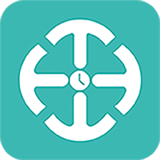virtuanes模拟器联机设置教程
步骤一:确保双方的机器都能快速上网,否则会很卡。
双方VitruaNES版本要一样。推荐097版本,下载地址:virtuaNES(FC模拟器)v0.97绿色汉化版
游戏ROM版本要一样,最好也是同一地址下载的。
做主机的那方(以下称1P)要知道自己机器的IP地址。(若不知道的话,在“运行。。。”中键入WINIPCFG来查看)
1P把自己机器的IP地址告诉给做客户端的另外一个玩家(以下称2P)。
步骤二:
1、双方打开VitruaNES,再打开准备联机游戏ROM;
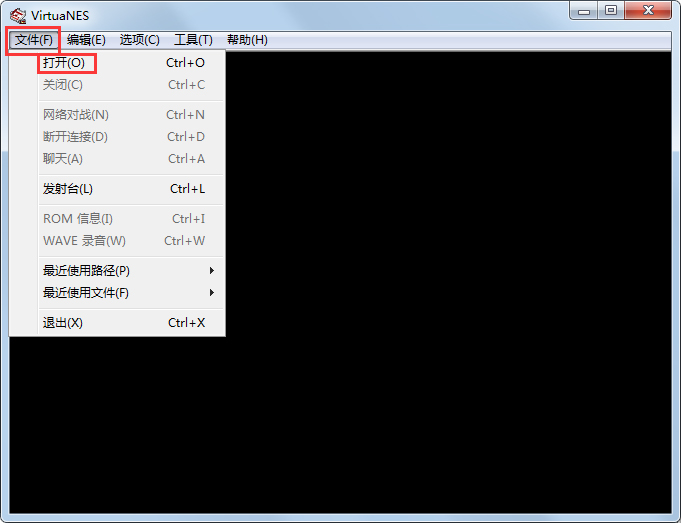
2、1P选择“文件”菜单下的“网络对战”,出现“网络对战”对话框,其中“端口”保持默认值10000,“响应时间”调到“5 Frame buffer” ,“类型”选“服务器”,最后按“连接”。“状态”中出现“正等待客户端回应”通知2P。
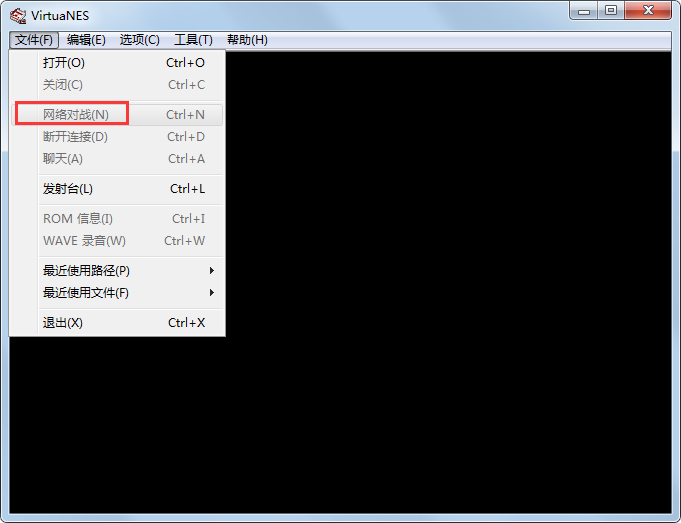
3、2P选择“文件”菜单下的“网络对战”,“响应时间”调到“5 Frame buffer”,类型”选“客户端”,“地址”中输入1P刚才告诉你的IP地址(注意:IP地址后的“:10000”一定要加,例如xxx.xxx.xxx.xxx:10000),单击“连接”,一切OK。
总之联机双方填写地址都是主机的IP地址。 若游戏中觉得的速度太慢就将“响应时间”调的高点,太快就调的低点。1最慢,但是键盘相应快,9最快,如果是键盘响应慢, 在“5 Frame buffer”就可以了。
以上便是winwin7给大家分享的virtuanes模拟器联机设置教程!